
سلب مسئولیت: روزیاتو صرفا نمایشدهنده این متن تبلیغاتی است و تحریریه مسئولیتی درباره محتوای آن ندارد.
سوالی که در ذهن بسیاری از کاربران پیش آمده این است که چگونه اپل واچ را به گوشی وصل کنیم؟ در پاسخ به این سوال باید گفت که روشهای گوناگونی برای شما وجود دارند. شما قادر هستید این ساعت هوشمند را علاوهبر اتصال به گوشیهای برند آیفون از شرکت اپل، به گوشیهای اندرویدی نیز متصل کنید.
نکته مهمی که وجود دارد این است که گوشیهای سامسونگ و شیائومی نیز امکان اتصال به این ساعت را دارند؛ اما قابلیتهای محدودتری را به شما ارائه خواهند داد. همراه ما باشید تا روشهایی را برای اینکه اپل واچ را چگونه وصل کنیم به تلویزیون به شما ارائه دهیم.
روشهای اتصال اپل واچ به گوشی آیفون
در پاسخ به سوال چگونه اپل واچ را به گوشی وصل کنیم باید بگوییم که روشهای مختلفی برای شما وجود دارند. شما میتوانید به سادگی از این روشها استفاده کرده و در کمترین زمان ممکن از قابلیتهای برتر ساعت هوشمند اپل واچ استفاده کنید. این روشها بهصورت زیر هستند:
اتصال ساعت هوشمند اپل از طریق اسکن صفحه ساعت
اگر بهدنبال پاسخ سوال چگونه اپل واچ را به گوشی وصل کنیم هستید، باید بگوییم که بهراحتی با اسکن کردن صفحه ساعت این محصول قادر به Pair کردن یا جفت سازی آن با گوشی آیفون هستید. اتصال اپل واچ به آیفون بسیار راحت بوده و دلیل این موضوع یکی بودن برند آنها است.
وصل کردن اپل واچ به گوشی جدید بسیار راحت بوده و در اولین مرحله باید بلوتوث گوشی را روشن کنید. پساز اطمینان از اتصال به اینترنت، روی Start Pairing زده و با دوربین آیفون خود نمایشگر ساعت را اسکن کنید. سپس باید روی گوشی آیفون خود گزینه Setup as New apple watch کلیک کنید تا دستگاهها به یکدیگر متصل شوند.
Pair کردن اپل واچ به گوشی آیفون بهصورت دستی
روشی که در قسمت بالا برای سوال چگونه اپل واچ را به گوشی وصل کنیم ارائه کردیم، یکی از انواع طریقه وصل شدن اپل واچ به گوشی است. شما قادر هستید بهصورت دستی نیز این کار را انجام دهید. پساز روشن کردن ساعت اپل و انتخاب گزینه Start Pairing باید گزینه Pair Apple Watch Manually را بزنید. سپس باید روی صفحه ساعت گزینه i را بفشارید تا اطلاعات دستگاه نمایش داده شود. کدی ۵ رقمی در این بخش وجود دارد که شانسه ساعت است. با انتخاب آن روی گوشی آیفون اتصال انجام میگیرد.
اتصال اپل واچ به یک گوشی جدید آیفون
سوالی که در ذهن کاربران وجود دارد این است که چگونه اپل واچ را به گوشی جدید وصل کنیم؟ در پاسخ چگونه اپل واچ را به گوشی وصل کنیم گفتیم که این کار به ۲ روش بالا انجام میشود؛ اما اگر ساعت هوشمند اپل از قبل به یک گوشی Pair شده باشد، نمیتوانید گوشی جدیدی را به آن متصل کنید.
البته این کار غیرممکن نیست و راهحلهای خود را دارد. شما میتوانید بهراحتی ازطریق گوشی آیفون با استفاده از خود ساعت بهراحتی فرایند Unpair را طی کرده و با حذف کردن دستگاهها از سیستم یکدیگر، امکان اتصال دوباره را داشته باشید.
چگونه اپل واچ را از آیفون Unpair کنیم؟

سوالی که بسیاری از کاربران دررابطهبا چگونه اپل واچ را وصل کنیم پرسیدهاند این است که چگونه این ساعت هوشمند را از گوشی آیفون خود پاک کنیم؟ برای این کار ۲ روش وجود دارند که هرکدام بهنحو خاصی عمل میکنند. این روشها را باید بهصورت زیر دانست.
Unpair کردن اپل واچ از طریق گوشی آیفون
روشی رایج که در پاسخ سوال اپل واچ را چگونه به گوشی وصل کنیم باید توضیح داد، استفاده از گوشی اپل برای این کار است. قطعا این را میدانید که مهمترین مراحل اتصال این ۲ دستگاه به یکدیگر ازطریق آیفون انجام میشود.
به همین دلیل با طی کردن مراحلی ساده قادر هستید ساعت هوشمند اپل را از این گوشیها پاک کنید.
- به برنامه Watch در آیفون رفته و روی گزینه My Watch ضربه بزنید.
- سپس در قسمت بالای صفحه All Watches را انتخاب کرده و روی نماد i در کنار ساعت مدنظر کلیک کنید.
- در انتها نیز برای لغو اتصال باید Unpair Apple Watch را انتخاب کنید تا این ساعت از گوشی آیفون حذف شود.
پاک کردن تنظیمات اپل واچ
در پاسخ به سوال چگونه اپل واچ خود را به گوشی وصل کنیم باید گفت که ابتدا با تنظیمات این ساعت را به حالت اولیه باز گردانید. درصورتیکه گوشی آیفون قبلی که با این ساعت Pair شده بود در دسترس نباشد، نمیتوانید از آن برای لغو اتصال استفاده کنید.
در چنین شرایطی گوشی جدیدی نیز به این ساعت متصل نخواهد شد. به همین دلیل باید تنظیمات ساعت را به حال اولیه باز گردانید. برای این کار به بخش Settings > General > Reset > Erase All content and Settings بروید.
پساز بازگرداندن تنظیمات، باید اپل آی دی که ساعت با آن راهاندازی شده را وارد کنید تا قابلیت اتصال برای گوشیهای جدید فراهم شود.
آیا میتوان اپل واچ را به گوشی سامسونگ یا شیائومی متصل کرد؟
ساعت اپل واچ را به گوشی آیفون وصل کنیم؟ این سوالی بود که با آن به این مطلب آمدید؛ اما اگر قصد داشته باشید این ساعت را به گوشیهای سامسونگ و شیائومی وصل کنید، این کار برای شما مقدور است. در پاسخ سوال چگونه اپل واچ را به گوشی وصل کنیم باید گفت که این کار بهراحتی ازطریق بلوتوث امکانپذیر خواهد بود. اگر اشکالی در فرایند اتصال پیش آمد، بهتر است ساعت را چندین ثانیه در حالت پرواز قرار دهید.
ویژگیهای غیر قابل استفاده اپل واچ در گوشیهای اندرویدی

پساز پاسخ به سوال چگونه ساعت اپل واچ را به گوشی آیفون وصل کنیم، باید ببینیم که درصورت اتصال این ساعت به گوشیهای اندرویدی کدام امکانات در دسترس نیستند. امکاناتی مانند دریافت پیام در ساعت، استفاده از iMassage و کمک گرفتن از دستیار صوتی سیری در گوشیهای اندرویدی ممکن نخواهد بود. باید گفت که محدود بودن ویژگیهای محصولات اپل با اتصال به گوشیهای اندرویدی، در ایرپاد اپل نیز دیده میشود.
خرید اپل واچ و دیگر گجت ها از فروشگاه اینترنتی تکنولایف
اپل واچ نیز مانند دیگر گجتهای اپل محصولی پرطرفدار؛ اما گران قیمت است. شما میتوانید برای خرید اپل واچ و دیگر گجتهای مورد نظر خود، از طریق فروشگاه تکنولایف اقدام کنید. در فروشگاه تکنولایف تنوع بسیار خوبی از لوازم الکترونیکی موجود است و میتوانید هر آنچه که نیاز دارید، مانند هدفون خوب با قیمت مناسب، انواع موبایل ساده و هوشمند، لپ تاپ برای مصارف مختلف و همینطور لوازم جانبی موبایل را تهیه کنید.
سخن نهایی
بسیاری از کاربران آیفون و اندروید پرسیدهاند که چگونه اپل واچ را به گوشی وصل کنیم؟ پاسخ این سوال بسیار ساده است. میتوانید در گوشیهای آیفون با اسکن صفحه Pair ساعت این کار را در کمترین زمان انجام دهید. در پاسخ سوال چگونه اپل واچ را به گوشی آیفون وصل کنیم باید گفت که برای گوشیهای سامسونگ و شیائومی نیز این امکان وجود دارد.
استفاده از بلوتوث موجب اتصال این ۲ دستگاه میشود؛ اما دستیار صوتی سیری و امکان پیامرسانی در ساعت برای شما غیرفعال خواهد بود. نکاتی که باید دررابطه با اتصال اپل واچ به ایفون بررسی میکردیم را در این مطلب به شما ارائه دادیم؛ از Pair کردن گرفته تا لغو اتصال ازطریق آیفون و بازنشانی کردن تنظیمات ساعت. با مطالعه کامل این مطلب، حتما جواب پرسشهای خود را میتوانید دریافت کنید.






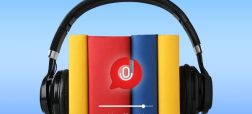







بدون نظر